توجد العديد من أنواع الرسائل الإلكترونية التي تُرسل من مواقع الووردبريس إلى المستخدمين. وتزداد أهمية هذه الرسائل الإلكترونية عندما تكون صادرة من متجرك الووكومرس إلى العملاء الذين يشترون المنتجات من المتجر.
يساعدك تتبع رسائل البريد الإلكتروني في ووردبريس على فهم تفاعل العميل مع تلك الرسائل التي تصله وتحسينها للدرجة التي تقلل نسب تجاهلها وترفع نسب التفاعل معها. لذا سنتحدث في مقال اليوم عن كيفية تتبع رسائل البريد الإلكتروني في ووردبريس.
أهمية تتبع رسائل البريد الإلكتروني
تتيح القدرة على تتبع رسائل البريد الإلكتروني في ووردبريس معرفة من يفتح الرسائل التي تصلك ومن يفتح الروابط التي تُرسل في الرسالة. لتستطيع بذلك تكوين فكرة عن كيفية تعامل العملاء مع رسائل موقعك، وتحسينها للوصول إلى النتيجة المطلوبة.
إن معدل الفتح العالي لرسائل موقعك يدل على أن موضوع الرسالة جذاب وناجح في دفع العملاء لفتح الرسالة. فيما يدل معدل النقر على الروابط العالي على جودة محتوى الرسالة التي تدفع العميل للضغط على الرابط الخاص بموقعك.
تتبع رسائل البريد الإلكتروني في ووردبريس يعطيك نظرة على تلك الأرقام التي إن انخفضت فذلك يدل على ضرورة تحسين عناوين ومحتوى تلك الرسائل أو ربما هناك مشكلة في إرسالها.
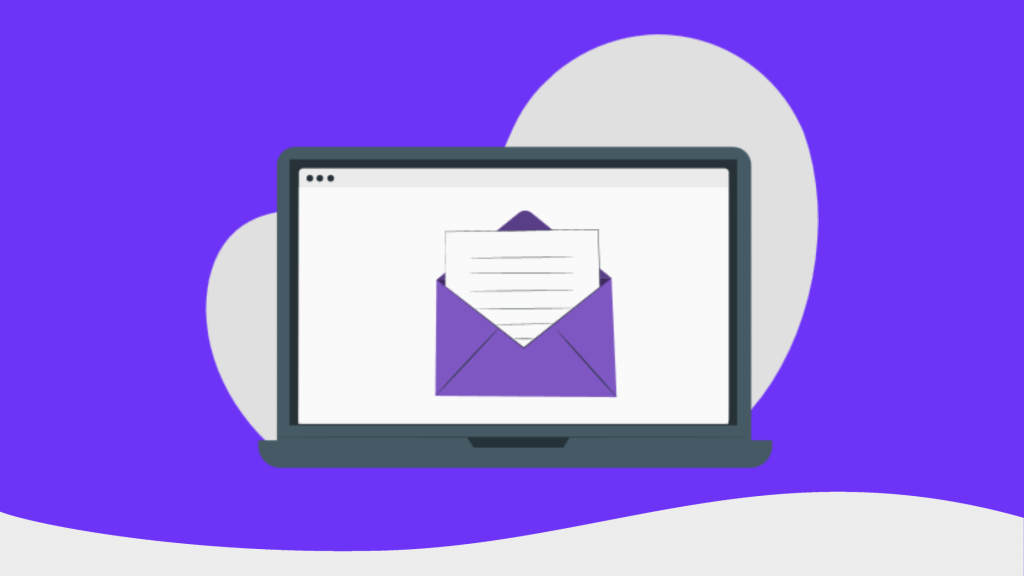
تتبع رسائل البريد الإلكتروني في ووردبريس
يمكنك استخدام الإصدار المدفوع من إضافة WP Mail SMTP الشهيرة من أجل تتبع رسائل البريد الإلكتروني في ووردبريس. حيث تقدم إضافة SMTP منظومة متكاملة لإدارة رسائل البريد الإلكتروني الصادرة من لوحة تحكم ووردبريس الخاصة بموقعك، ولهذا فنحن ننصحك باستخدامها.
وأول ما يجب التأكد منه بالطبع قبل تتبع رسائل البريد الإلكتروني في ووردبريس هو إرسال الرسائل بنجاح من موقعك، ووصولها إلى صندوق الوارد في بريد المستلم بدلاً من صندوق الرسائل المزعجة (سبام- Spam). وللتحقق من ذلك يمكنك متابعة دليلنا عن أسباب وحلول مشكلة عدم إرسال الرسائل الإلكترونية في متجر الووكومرس.
أما الآن فلنبدأ عملية التتبع باستخدام إضافة WP Mail SMTP فإننا نقوم بتنصيب وتفعيل الإضافة بطرق تنصيب الإضافات المعروفة التي شرحناها في مقالة: كيفية تنصيب وتفعيل إضافة ووردبريس.
ثم بعد تفعيل الإضافة عليك القيام بضبط إعداداتها لتعمل بشكلٍ صحيح ولتتمكن من تتبع رسائل البريد الإلكتروني في ووردبريس باستخدامها. حيث قد شرحنا في مقال سابق كيفية ضبط إضافة WP Mail SMTP يمكنك الاطلاع عليه.
تتبع الرسائل باستخدام WP Mail SMTP
تقوم إضافة WP Mail SMTP بعملية التتبع بشكلٍ تلقائي. حيث تقوم بإضافة صورة صغيرة جداً بأبعاد 1×1 بكسل فقط إلى أي رسالة يتم إرسالها من موقعك.
هذه الصورة تكون غير مرئية لصغر حجمها، ولكنها تكون ذات تأثير مهم؛ فعند فتح العميل للرسالة تقوم بإرسال إشارة لموقعك بأن الرسالة قد فُتحت. وهذه الصورة لا تؤثر على تقييم رسائلك من ناحية السبام.
أما بالنسبة للروابط، فتقوم الإضافة تلقائياً أيضاً باستبدال الروابط التي تتواجد في رسائلك بأخرى فريدة وقابلة للتتبع، سامحاً بذلك للإضافة بمعرفة إن قام العميل بفتح الروابط، ولا يؤثر في نفس الوقت على الهدف من الروابط.
تفعيل ميزة تتبع الرسائل
كما أشرنا سابقاً تحتاج إلى النسخة المدفوعة من إضافة WP Mail SMTP والمعروفة باسم WP Mail SMTP Pro لكي تستفيد من ميزة تتبع الرسائل الإلكترونية. وبعد تنصيبها وتفعيلها وإعدادها، توجه إلى قسم الإعدادات (Settings) من (WP Mail SMTP)، ومن ثم إلى تبويب (Email Log).
أولاً عليك تفعيل خيار سجل الرسائل (Enable Log) من أجل البدء بالاحتفاظ بنسخة من المعلومات العامة للرسائل المرسلة (مثل العنوان وعنوان بريد المستلم ومعلومات الإرسال CC وBCC وحالة الرسالة) في قاعدة بيانات الووردبريس.
وبعد تفعيل هذا الخيار سيظهر لك عدة خيارات أخرى تفصيلية يجب عليك أيضاً تفعيلها كلّها حتى تتمكن من إعادة إرسال الرسائل في حال فشل إرسالها. وهذه الخيارات التي ستظهر هي:
- Log Email Content: تفعيل هذا الخيار يسمح بالاحتفاظ بنسخة من نص الرسائل المرسلة، مما يسمح لك بالبحث في محتوى الرسائل.
- Save Attachments: عند تفعيل هذا الخيار أيضاً، سيتم الاحتفاظ بنسخة من كل المرفقات مهما كان نوعها في قاعدة بيانات موقعك.
- Open Email Tracking: بتفعيل هذا الخيار سيتم تضمين الصورة الصغيرة في الرسائل الإلكترونية الصادرة من موقعك لكي يتم تتبع فتح الرسائل من قِبل المستلمين.
- Click Link Tracking: سيتم تحويل الروابط إلى روابط تتبع بشكل تلقائي عند تفعيل هذا الخيار.
Log Retention Period: هنا يمكنك تحديد مدة الاحتفاظ بأي نسخة من الرسائل المرسلة سواء من محتواها أو المرفقات أو المعلومات العامة قبل حذفها. فإن كنت قلقاً بشأن نفاد المساحة التخزينية في قاعدة بيانات موقعك فيمكنك اختيار عدم الاحتفاظ بالبيانات لمدة طويلة.
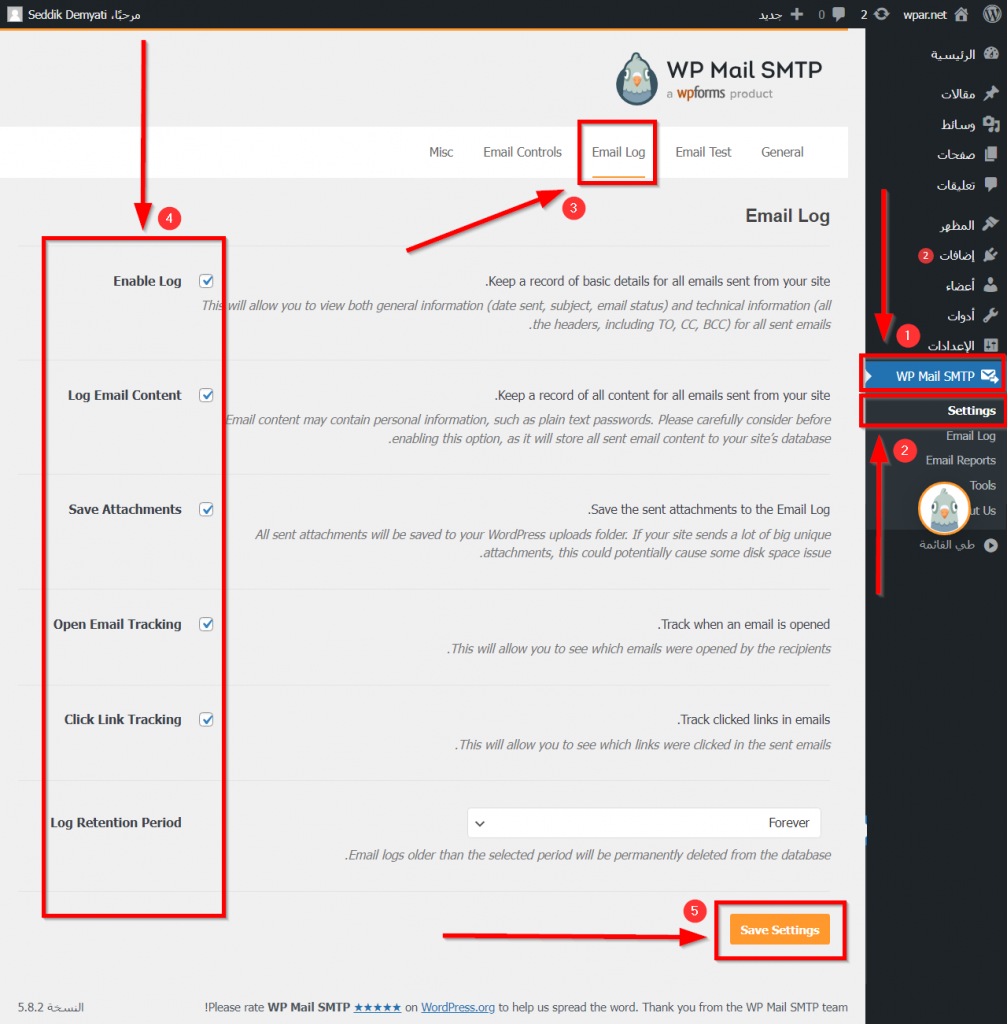
إن أهم خيارين يجب تفعيلهما مما سبق من أجل تتبع رسائل البريد الإلكتروني في ووردبريس هما: (Open Email Tracking) و(Click Link Tracking). ولكن تفعيل بقية الخيارات سيسمح لك بإعادة إرسال الرسائل التي حدث خللٌ ما في إرسالها بكامل تفاصيلها بضغطة زر واحدة.
ولا تنسى أن تضغط على زر حفظ الإعدادات (Save Settings) بعد الانتهاء.
عرض سجل الرسائل المرسلة
والآن بعد ضبط الإعدادات للبدء بتتبع رسائل البريد الإلكتروني في ووردبريس، فإنك بالطبع سترغب في الاطلاع على سجل تلك الرسائل وحالة كل رسالة فيما إذا تم فتحها وتم الضغط على الروابط فيها من قِبل العميل.
للاطلاع على سجل الرسائل المرسلة توجه إلى قسم (Email Log) في إضافة (WP Mail SMTP) حيث سترى قائمة بكل الرسائل الصادرة من موقعك.
تستطيع من هنا تحديد كل الرسائل أو جزء منها أو واحدة فقط.
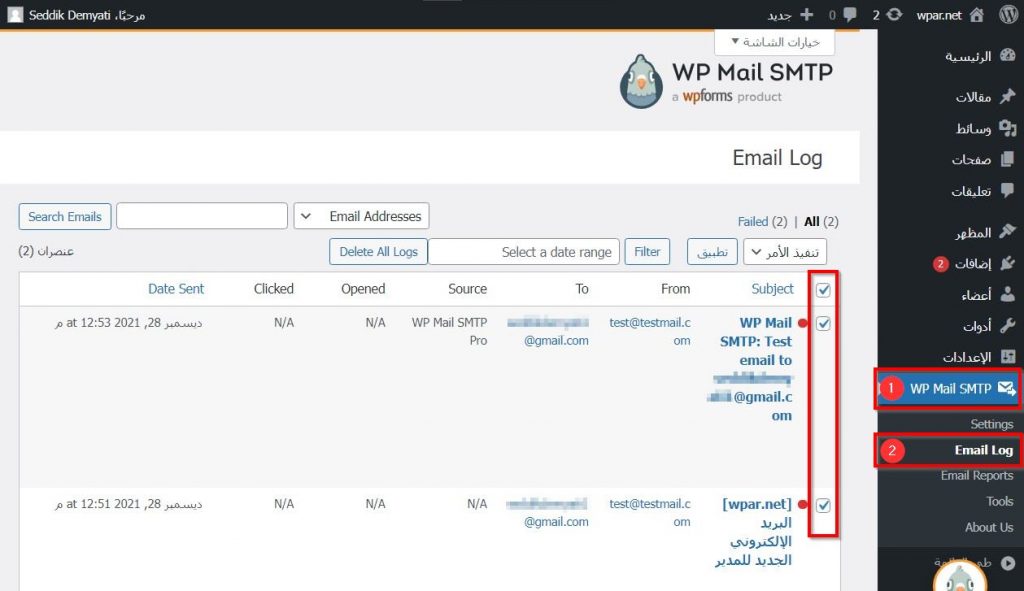
ومن ثم يمكنك تطبيق أحد أمرين على الرسائل المحددة؛ إما إعادة إرسال (Resend) في حال فشل الإرسال أو الحذف (Delete).
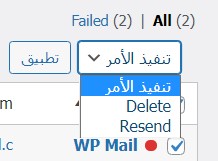
كما سيظهر خيار المواقع (Site) إن كنت تدير عدة مواقع من لوحة تحكم الووردبريس نفسها (Multisite). مما يسهل عملية إدارة الرسائل لكل المواقع من خلال تجميعها في مكانٍ واحد.
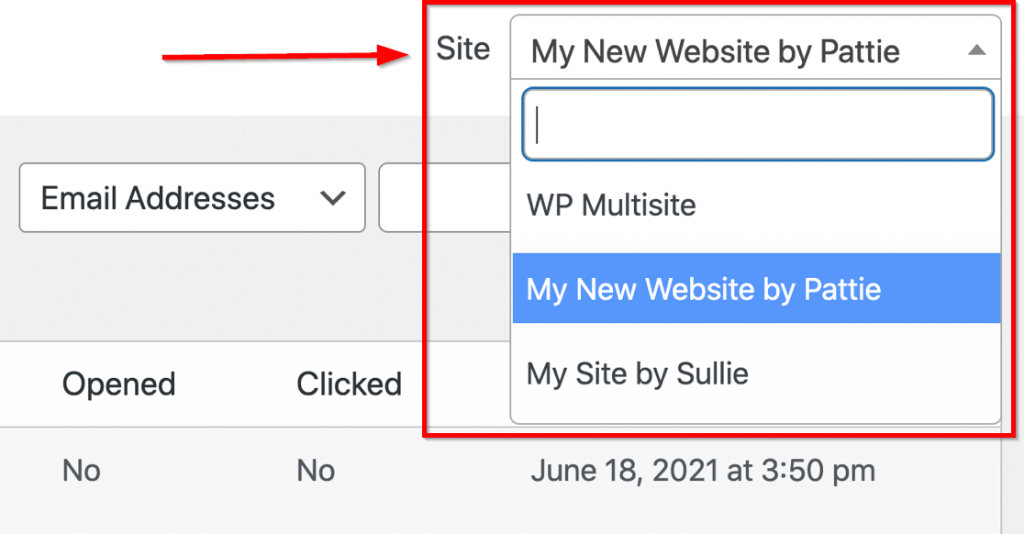
كما يمكنك وضع زر الماوس فوق إحدى الرسائل ليظهر زر (View Log) والذي إن ضغط عليه ستنتقل لصفحة تظهر فيها تفاصيل الرسالة.
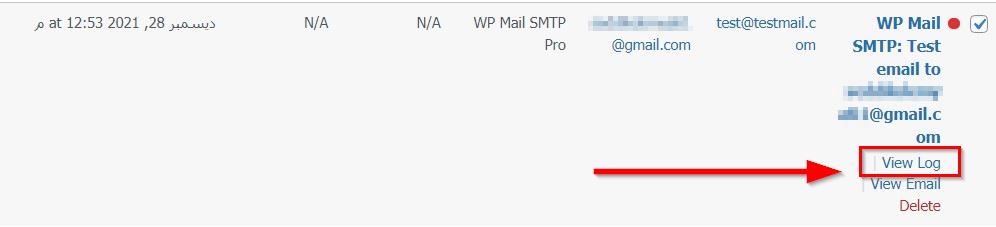
تلك التفاصيل تكون مقسمة للأقسام التالية:
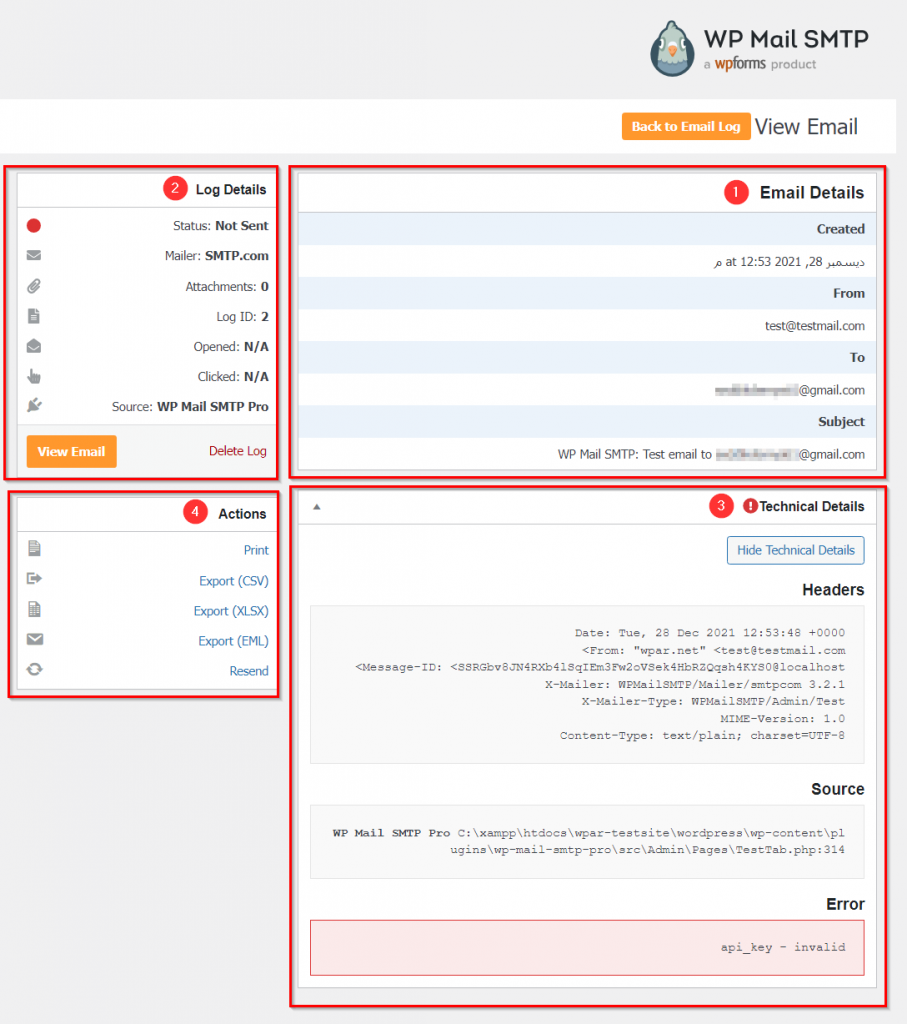
- Email Details:
يحتوي هذا القسم على بيانات تاريخ إنشاء الرسالة وعنوان بريد المرسل والمرسَل إليه وموضوع الرسالة.
- Log Details:
هنا ستجد حالة إرسال الرسالة (Status) مرسلة أو غير مرسلة، وعدد المرفقات (Attachments) فيها، والأهم من ذلك كله ستتمكن من معرفة ما إذا تم فتحها (Opened) من قِبل العميل والضغط على الروابط (Clicked) الموجودة فيها.
كما يمكنك الضغط على زر (View Email) للاطلاع على نص الرسالة.
- Technical Details:
هنا سترى تفصيلاً للخطأ (في حال وجود واحد) الذي تسبب في منع إرسال الرسالة.
- Actions:
يحتوي هذا القسم على عدة خيارات تسمح لك بطباعة الرسالة الإلكترونية (Print)، وتصديرها (Export) كملف CSV أو XLSX أو EML، بالإضافة لخيار إعادة الإرسال (Resend) الذي يسمح بإعادة إرسال الرسالة بكامل تفاصيلها في حال تفعيل خيارات الاحتفاظ بنسخة كاملة من الرسائل.
إحصاءات ومخططات تفاعل العملاء مع الرسائل
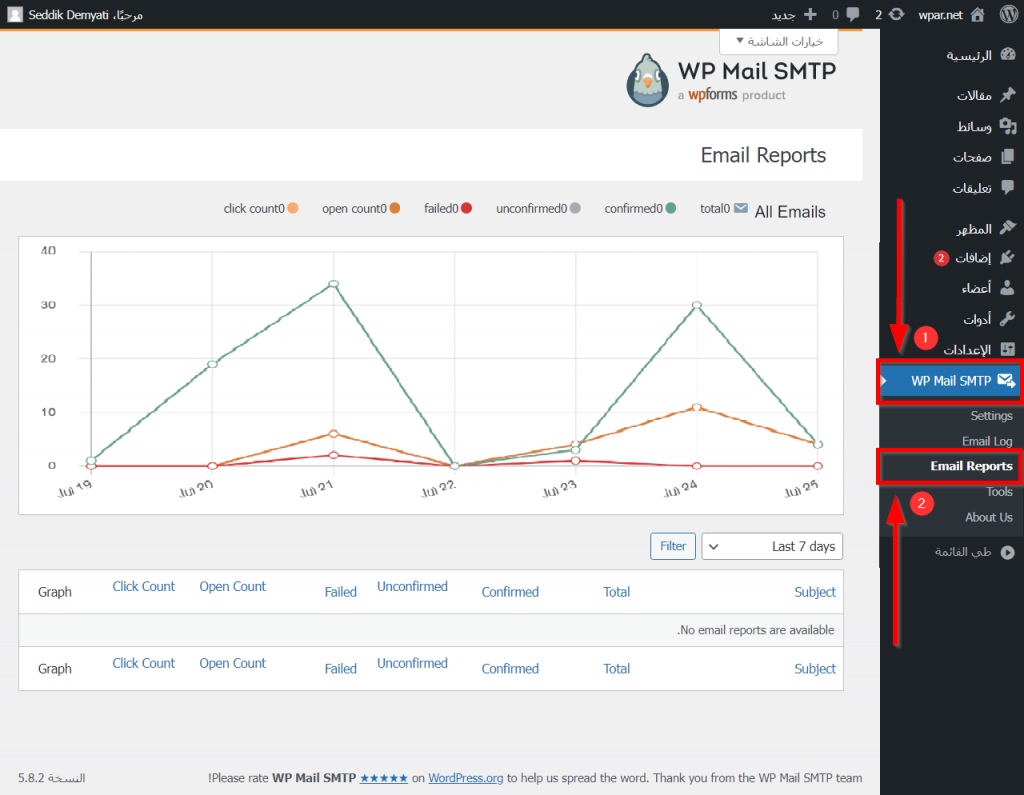
يمكنك إظهار مدى تفاعل العملاء مع الرسائل المرسلة من موقعك من خلال رسم مخطط بياني يتكون من عدد مرات فتح الرسائل والنقر على الروابط لفترة زمنية معينة.
كما ستجد أسفل المخطط البياني قائمة تحتوي الرسائل كلها وتفاعل العملاء معها وحالة إرسالها.
وبهذا نكون قد وصلنا إلى نهاية مقالنا الذي شرحنا فيه كيفية تتبع رسائل البريد الإلكتروني في ووردبريس حتى تستطيع معرفة كيف يتفاعل عملاء ومستخدمي موقعك مع الرسائل التي ترسلها لهم بدقة.




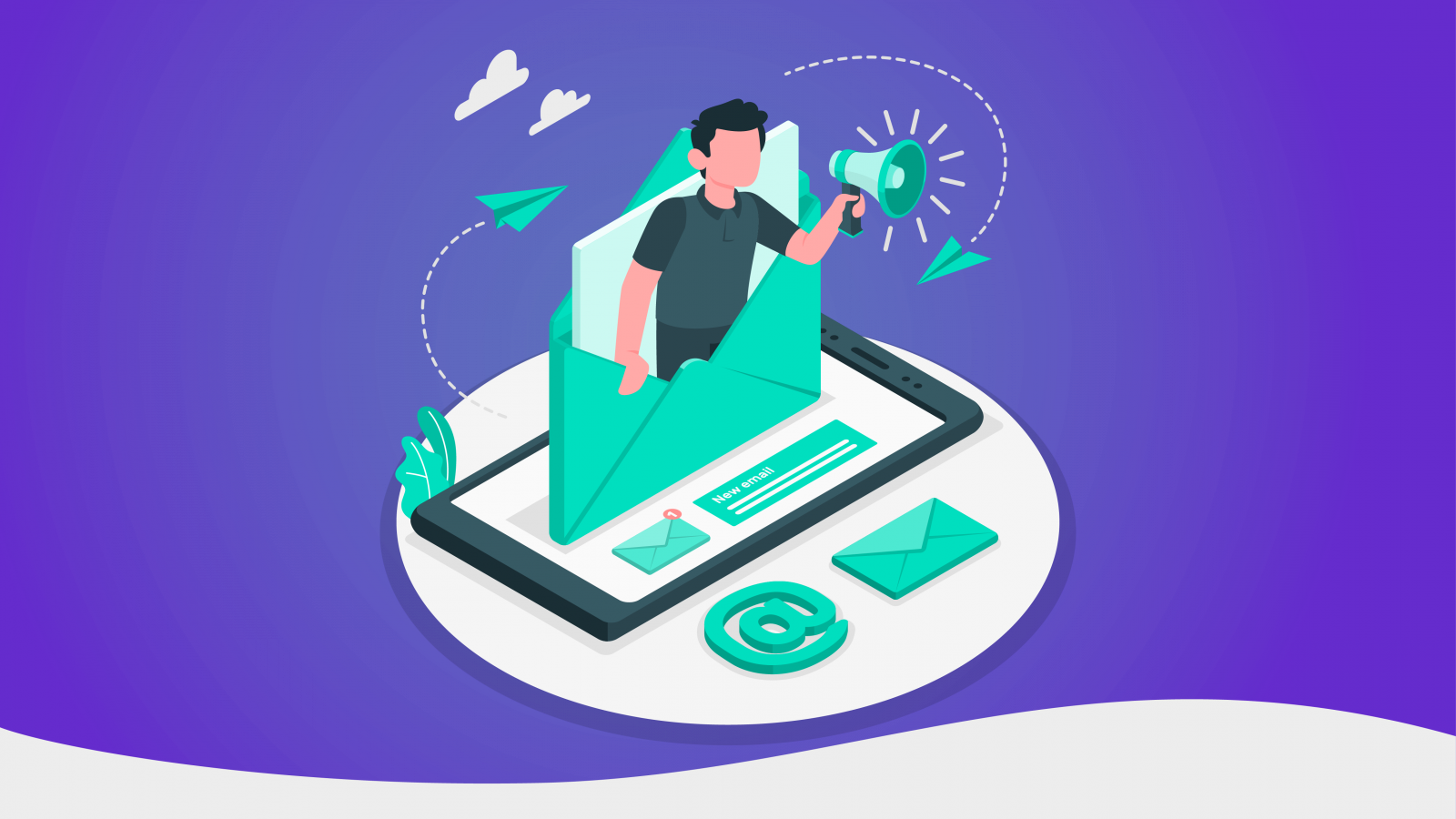
اترك تعليقك